16 Mac-tipp, amelyet minden Mac-tulajdonosnak tudnia kell.
Tippeket keres a Mac vagy MacBook használatához?
A Mac használata egyszerű és egyszerű, de ez nem jelenti azt, hogy nincsenek tippek, éppen ellenkezőleg!
Amikor PC-ről Macre váltottam, voltak olyan funkciók, amelyeket nem igazán találtam. Azt hittem, Mac-en nem léteznek.
De léteznek, és valójában még könnyebben használhatók!
Íme 16 tipp és trükk, amelyet minden Mac-tulajdonosnak (Macbook pro vagy air) tudnia kell, hogy megtanulja a Mac használatát:
1. A dokk elrejtése és bemutatása

Nyomja meg a gombokat CMD + ALT + D hogy elrejtse a dokkolót, és több hely álljon rendelkezésre a képernyőn. Ha újra meg szeretné jeleníteni, használja ugyanazt a parancsikont.
2. Törölje a szöveget balról jobbra
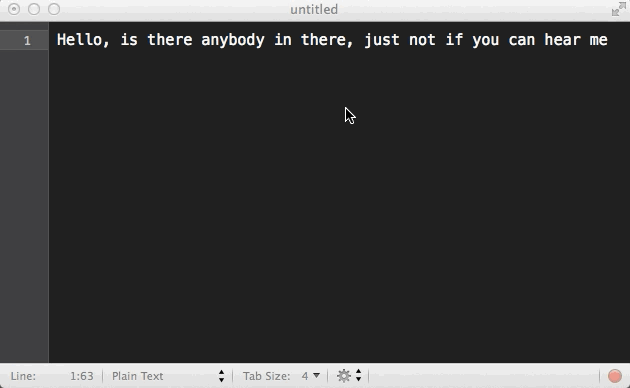
Nyomja meg a gombokat FN + ← (törlés gomb) szöveg törléséhez balról jobbra. Nagyon hasznos az e-mailben történő javítások elvégzésekor.
3. Ossza meg bármilyen szöveget barátaival a Facebookon
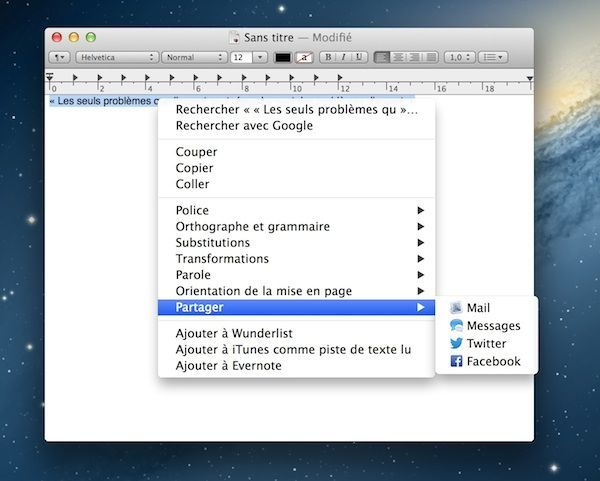
Ha egy gyönyörű idézetet lát egy könyvben az iBook alkalmazásban, vagy meg szeretne osztani egy szöveget, amit írt, ne nyissa meg a Facebookot vagy a Twittert. Jelölje ki a szöveget, kattintson rá jobb gombbal, és kattintson a Megosztás gombra.
4. Egyesítse a Finder ablakait
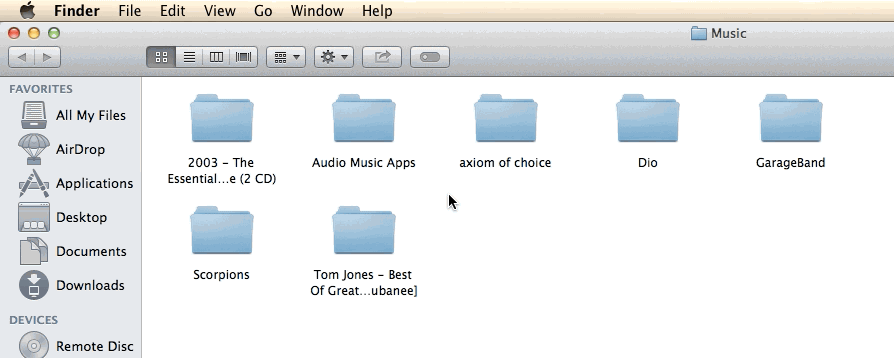
Ha sok Finder ablak van nyitva, és egyre bonyolultabb a navigálás, csoportosítsa őket egy lappal. Ehhez kattintson az Ablak elemre, majd tovább Az összes ablak egyesítése.
5. Törölje a fájlokat a CMD + ← gomb megnyomásával
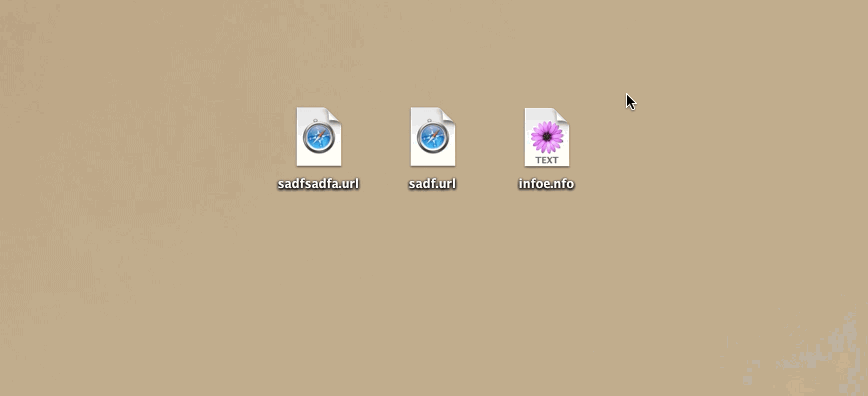
A fájlok kijelölése és a kukába helyezése helyett egyszerűen nyomja meg a gombot CMD + ← (törlés gomb), hogy közvetlenül a kukába helyezze őket. Nagyon praktikus, ha nincs kéznél egér.
6. Használja a Spotlightot számológépként
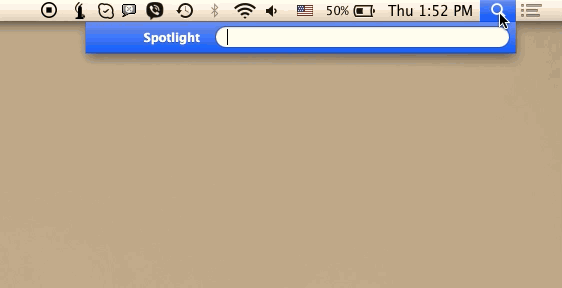
nyomja meg a CMD + szóköz a Spotlight keresés megnyitásához, vagy kattintson közvetlenül a jobb felső sarokban lévő nagyítóra. Ezután írja be a számítást, például 63-58, hogy megkapja a választ a számológép megnyitása nélkül.
7. Indítsa el a Mac-et csendben
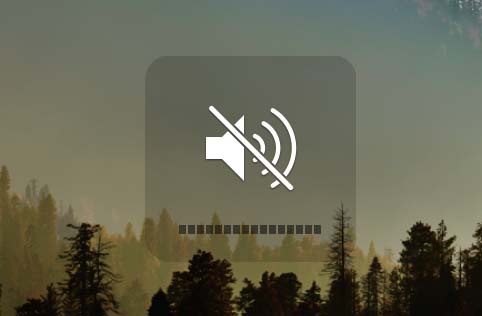
Ez akkor hasznos, ha az órán vagy egy értekezleten van, és nem akarja magára vonni a figyelmet a MacBook bekapcsolásával. Tartsa lenyomva a gombot Teljesítmény + F10 hogy csendesen elindítsa a Mac-et.
8. Csendesen módosítsa a hangerőt
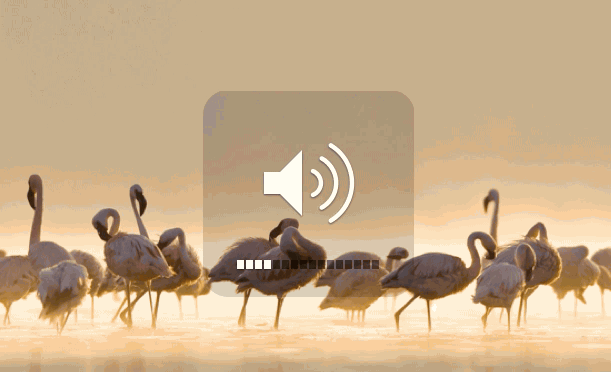
Ha Skype-on telefonál, vagy nagyszerű zenét hallgat, például egy Pink Floyd albumot, és nem szeretné, hogy a hangerő megzavarja Önt, hagyja ↑ gomb (Shift), miközben növeli vagy csökkenti a hangerőt.
9. Módosítsa az alapértelmezett alkalmazást a fájlok megnyitásához
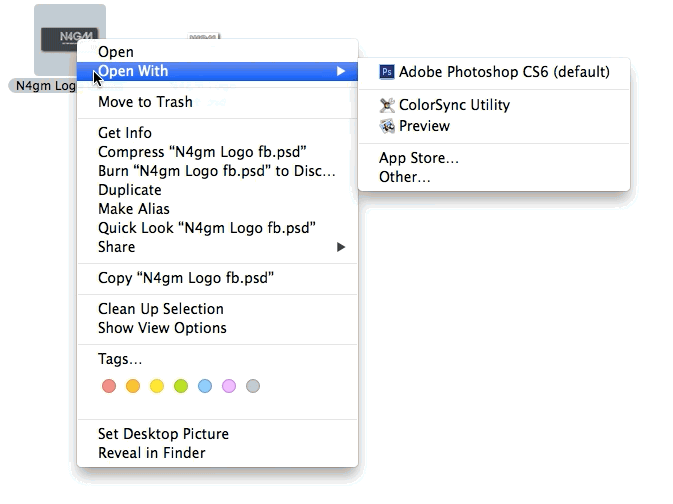
Ha hozzászokott bizonyos fájlok megnyitásához egy adott programmal, ez a tipp időt takarít meg. Miután jobb gombbal kattintott a kérdéses fájlra, hagyja nyomja meg az Alt hogy lássa a „Mindig nyitva ezzel” opciót.
10. Keltsön benyomást a képernyőről
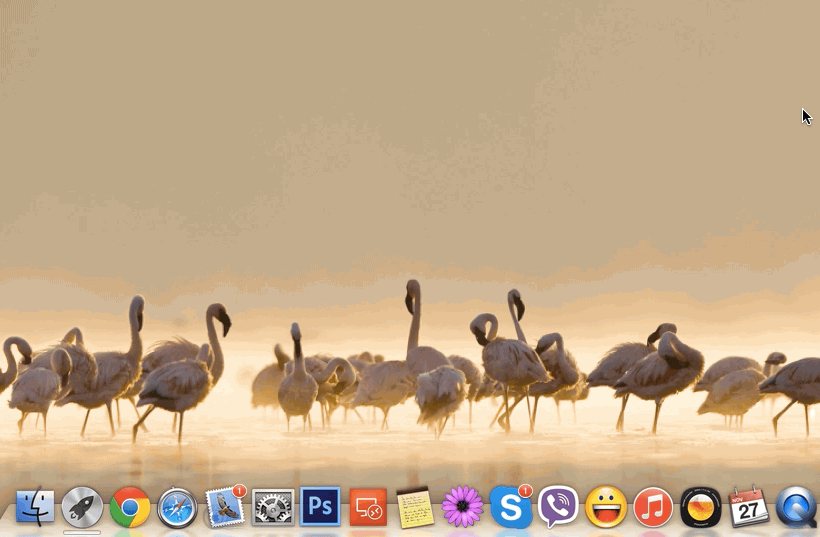
nyomja meg a CMD + ↑ (eltolás) + 3 hogy benyomást keltsen az egész képernyőn. Vagy nyomja meg a CMD + ↑ (shift) + 4 billentyűkombinációt, és húzza a mutatót a fénykép készítéséhez szükséges terület kiválasztásához. A szitanyomat ezután közvetlenül a számítógép asztalán jelenik meg.
11. Állítsa le a zavaró értesítéseket
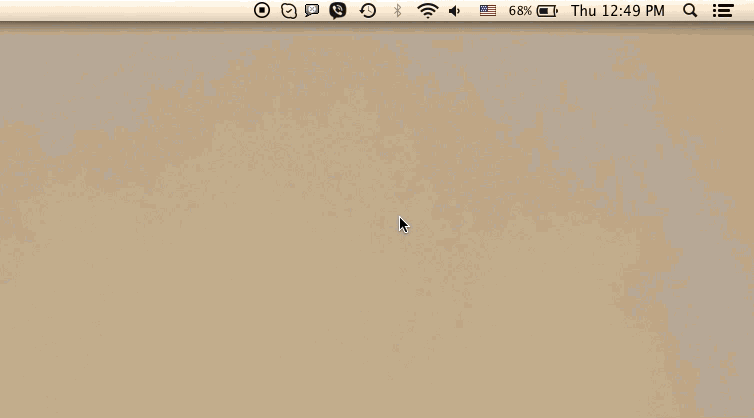
Fontos projekten dolgozik, de a Mac értesítései folyamatosan zavarják? Nem probléma, egyszerűen kikapcsolhatja ezeket az értesítéseket. Kattintson a képernyő jobb felső sarkában található gombra, majd lépjen felfelé a értesítési ablak a stop gombra kattintva.
12. Használja Mac számítógépét szöveg hangos felolvasásához
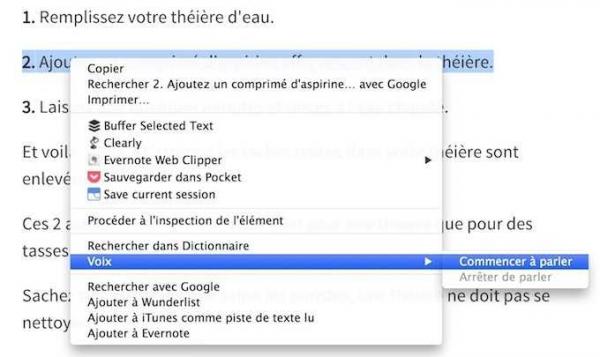
A Mac képes elolvasni e-mailjeit vagy bármely más franciául írt szöveget, például egy tippet a comment-economiser.fr oldalon. Ehhez jelölje ki a szöveget, kattintson a jobb gombbal, és válassza ki Hang és Kezdj el beszélni. Ha a francia hang nincs telepítve a Mac számítógépére, nyissa meg a Rendszerbeállítások, Diktálás és beszéd menüpontot. Kattintson a Szövegfelolvasó, Rendszerhang elemre, majd a Testreszabás elemre. Ott válasszon egyet a 3 elérhető francia hang közül: Audrey, Aurélie vagy Thomas.
13. Írjon alá PDF-eket saját aláírásával
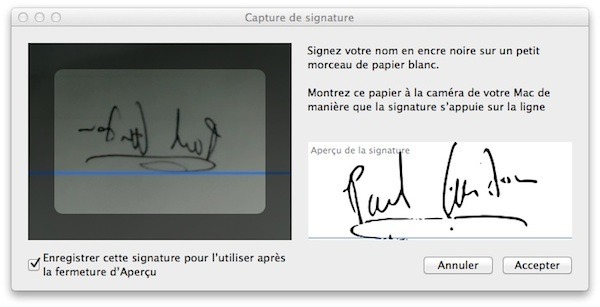
Vegyünk egy üres papírt, és írjuk alá. Azután, előnézet megnyitása, és lépjen az Előnézeti beállításokra (parancsikon: CMD +,) kattintson az Aláírások > Aláírás létrehozása elemre. Most tartsa az aláírásával ellátott papírt a Mac kamerája előtt, és kattintson az Elfogadás gombra.
Tessék, aláírhat egy PDF-fájlt anélkül, hogy ki kellene nyomtatnia és újra be kellene olvasnia! Az aláírás PDF-hez való hozzáadásához nyissa meg a fájlt az Előnézetben, majd kattintson az Eszközök> Jegyzet> Aláírás elemre, és válassza ki az imént létrehozott aláírást. Most kattintson arra a helyre, ahol aláírást szeretne hozzáadni a PDF-dokumentumhoz.
14. Alkalmazások gyors elrejtése
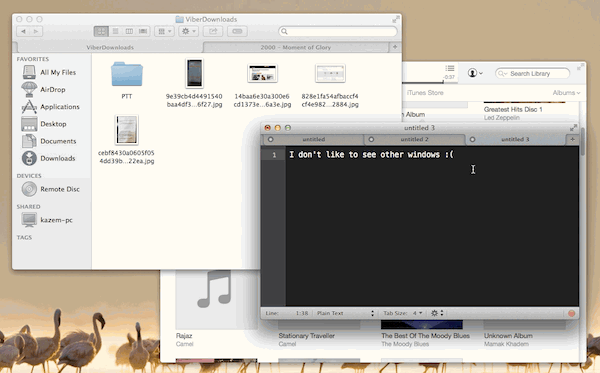
Konkrét alkalmazásra kell összpontosítania? Természetesen megnyithatja az alkalmazást teljes képernyőn, de nem ez az egyetlen módja annak, hogy más alkalmazások eltűnjenek. nyomja meg a Alt + CMD + H más alkalmazások gyors elrejtéséhez.
15. Adjon hangulatjeleket a szöveghez
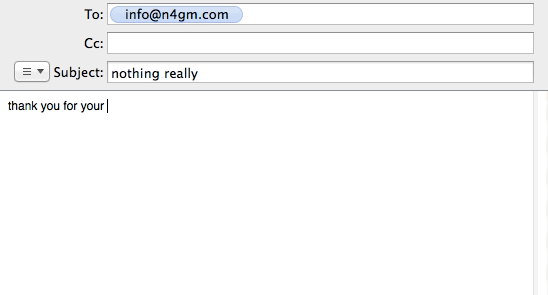
Nyomja meg a gombokat CMD + CTRL + szóköz a billentyűzet hangulatjelekkel való megnyitásához. Gyönyörű hangulatjeleket helyezhet el az e-mailjeibe vagy az iMessage-be.
16. Írja be gyorsan az ékezetes betűket
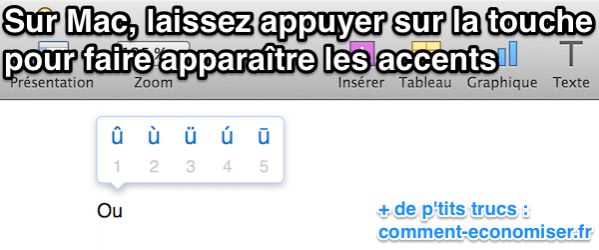
Tudta, hogy az ékezetes betűket gyorsan megjelenítheti Mac számítógépén? Éppen hogy tovább nyomjuk a betűt hogy az összes megfelelő ékezetes betű megjelenjen. Csak ki kell választani a megfelelőt.
Bónusz tipp
Megszokta, hogy sok ablak van nyitva az internetböngészőjében?
Függetlenül attól, hogy Safarit, Firefoxot vagy Chrome-ot használ, van egy egyszerű trükk az ablakok közötti váltáshoz ugyanabban az alkalmazásban.
Csak készíts a cmd + a "` "billentyű a billentyűzetén.
Vegye figyelembe, hogy ez a tipp minden alkalmazáshoz használható.
Ne felejtsd el megosztani ezeket a tippeket barátaiddal a Facebookon, megköszönik!
Tetszik ez a trükk? Oszd meg barátaiddal a Facebookon.
Felfedezendő még:
A 4 alapvető lépés a számítógép megmentéséhez, ha víz ömlött rá.
Túl lassú a számítógép az interneten? A tipp, amivel gyorsabban szörfözhetsz.










